- Część 1. Jak ustawić głośność alarmu na iPhonie za pomocą przycisków głośności
- Część 2. Jak ustawić głośność alarmu na iPhonie za pomocą aplikacji Ustawienia
- Część 2. Jak ustawić głośność alarmu na iPhonie za pomocą aplikacji Zegar
- Część 3. Niestandardowy dzwonek alarmu na iPhonie z FoneTrans na iOS
- Część 4. Często zadawane pytania dotyczące ustawiania głośności alarmu na iPhonie
- Darmowy dzwonek na iPhone'a
- Przenieś dzwonek z iPhone'a na iPhone'a
- Dodaj dzwonek do iTunes z iPhone'a
- Niestandardowy dzwonek na iOS
- Pobierz dzwonek na iPhone'a
- Ustaw utwór jako dzwonek iPhone'a
- Zmień dzwonek alarmu iPhone'a
- Stwórz iPhone Dzwonek
- Darmowe aplikacje dzwonków na iPhone'a
- Dodaj dzwonek do iPhone'a
- Zmień dzwonek na iPhone
- Ustaw dzwonek na iPhonie
- Utwórz MP3 jako dzwonek iPhone'a
- Najlepsza aplikacja dzwonków na iPhone'a
- Utwórz dzwonek iPhone'a
Ustaw głośność alarmu iPhone'a w 3 najlepszych metodach wyboru
 Zaktualizowane przez Lisa Ou / 11 sierpnia 2023 16:30
Zaktualizowane przez Lisa Ou / 11 sierpnia 2023 16:30Niektórym trudno jest wstać rano. Właściwie ten problem jest jednym z najczęstszych powodów, dla których uczniowie lub pracownicy spóźniają się do pracy lub szkoły. Aby rozwiązać ten problem, ludzie zwykle ustawiają alarm na swoich iPhone'ach. Jednak niektóre osoby nadal nie słyszą alarmu, ponieważ jego głośność jest zbyt niska!
Jeśli tak, dowiedz się, jak dostosować głośność alarmu na iPhonie. Jeśli nie wiesz, jak to zrobić, nie ma się czym martwić. Przygotowaliśmy 3 najłatwiejsze metody, z których możesz skorzystać. Ponadto zobaczysz dodatkową wskazówkę dotyczącą dostosowywania dzwonka iPhone'a. Przewiń w dół, aby uzyskać więcej informacji.
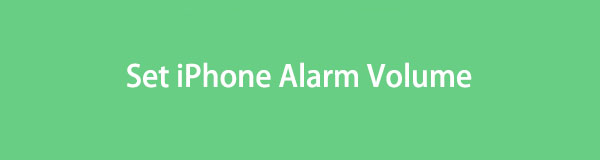

Lista przewodników
- Część 1. Jak ustawić głośność alarmu na iPhonie za pomocą przycisków głośności
- Część 2. Jak ustawić głośność alarmu na iPhonie za pomocą aplikacji Ustawienia
- Część 2. Jak ustawić głośność alarmu na iPhonie za pomocą aplikacji Zegar
- Część 3. Niestandardowy dzwonek alarmu na iPhonie z FoneTrans na iOS
- Część 4. Często zadawane pytania dotyczące ustawiania głośności alarmu na iPhonie
Część 1. Jak ustawić głośność alarmu na iPhonie za pomocą przycisków głośności
Po pierwsze, możesz wiedzieć, że alarm będzie nadal dzwonił, nawet jeśli Twój iPhone jest w trybie Wyciszenia lub Nie przeszkadzać tryb. Możesz po prostu użyć przycisku zwiększania lub zmniejszania głośności, aby bezpośrednio dostosować głośność alarmu iPhone'a.
Możesz także mieć inne sposoby regulacji głośności alarmu na iPhonie. Pójść dalej.
Dzięki FoneTrans na iOS będziesz mógł swobodnie przesyłać dane z iPhone'a na komputer. Możesz nie tylko przesyłać wiadomości tekstowe iPhone'a do komputera, ale także zdjęcia, filmy i kontakty można łatwo przenosić na komputer.
- Z łatwością przesyłaj zdjęcia, filmy, kontakty, WhatsApp i inne dane.
- Wyświetl podgląd danych przed przesłaniem.
- iPhone, iPad i iPod touch są dostępne.
Część 2. Jak ustawić głośność alarmu na iPhonie za pomocą aplikacji Ustawienia
Możesz zmienić głośność alarmu na iPhonie za pomocą aplikacji Ustawienia. Wystarczy przejść do sekcji Sounds & Haptics w aplikacji. Jednak po dostosowaniu głośności alarmu w aplikacji Ustawienia proces zmieni głośność wszystkich dzwonków innych aplikacji lub powiadomień. Obejmuje powiadomienia o wiadomościach, e-mailach i nie tylko.
Zobaczmy, jak aplikacja Ustawienia iPhone'a może dostosować głośność alarmu bez zbędnych ceregieli. Postępuj zgodnie ze szczegółowymi instrukcjami poniżej.
Krok 1Zlokalizuj Ustawienia aplikację na swoim iPhonie. Jeśli go nie widzisz, wyszukaj Sprzęt Ikona. Aby uruchomić go na telefonie, dotykając go. Następnie przesuń palcem w dół po opcjach i wybierz Dźwięki i Haptics przycisk.
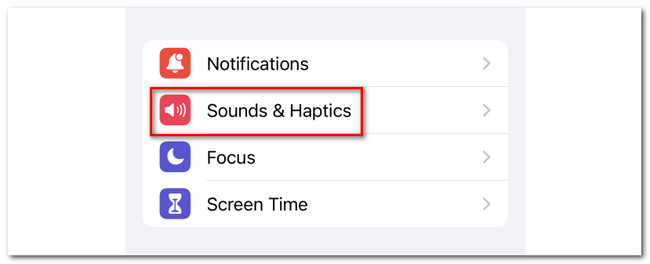
Krok 2Wewnątrz ikony zlokalizuj plik Głośność dzwonka i alertu Sekcja. Pod nim zobaczysz tzw Pasek linii głośności. Jeśli chcesz zwiększyć głośność dzwonka, przesuń go w prawo. Ale jeśli zamierzasz go wyłączyć, wystarczy przesunąć pasek linii w lewo. Zależy to od preferowanej głośności alarmu iPhone'a.
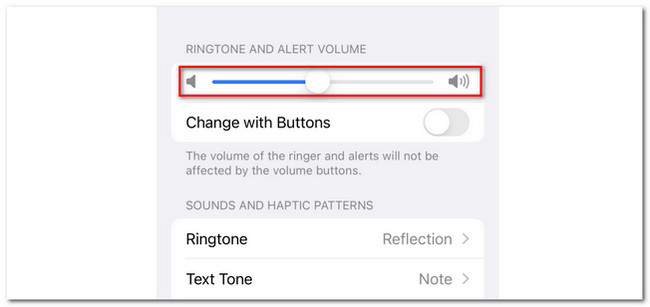
Część 2. Jak ustawić głośność alarmu na iPhonie za pomocą aplikacji Zegar
Możesz ustawić alarm iPhone'a za pomocą aplikacji Zegar. Jeśli tak, możesz go użyć do regulacji głośności alarmu. Jednak nadal musisz używać aplikacji Ustawienia iPhone'a, aby aktywować tę funkcję. W takim przypadku możesz dostosować głośność alarmu w aplikacji Zegar za pomocą przycisków zwiększania i zmniejszania głośności na iPhonie. Jesteśmy pewni, że zetkniesz się z tą techniką po raz pierwszy. Przygotowaliśmy szczegółowe kroki dla tej metody. Zobacz to poniżej.
Krok 1Aby aktywować funkcję głośności, przejdź do Ustawienia aplikacja. Stuknij w Dźwięki i Haptics przycisk. Zobaczysz więcej opcji dzwonków. Proszę udać się do Głośność dzwonka i alertu Sekcja. Zobaczysz pasek linii głośności. Pod nim dotknij suwaka Zmień za pomocą przycisków icon.
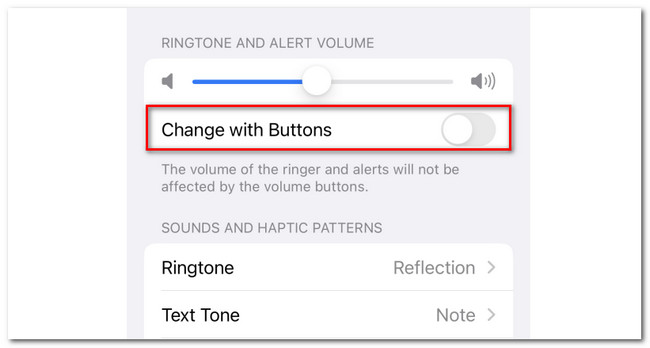
Krok 2Wróć do głównego ekranu swojego iPhone'a. Następnie zlokalizuj plik zegar aplikację i stuknij ją, aby uruchomić ją w telefonie. Wybierz alarm, który wolisz, aby dostosować głośność. Następnie pchnij swój iPhone Maksymalna objętość or Pobierz przycisk.
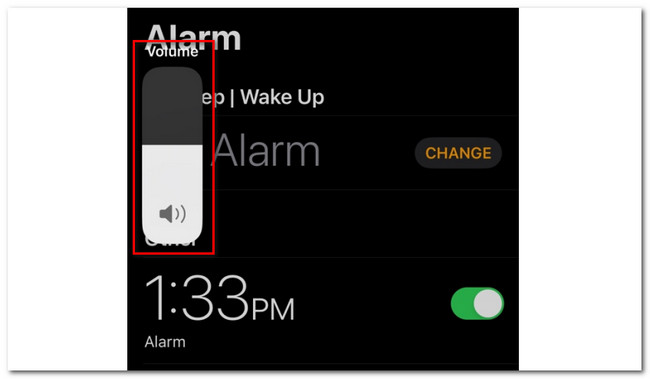
Część 3. Niestandardowy dzwonek alarmu na iPhonie z FoneTrans na iOS
Oto dodatkowa wskazówka, którą oferuje ten post. Możesz użyć FoneTrans dla iOS do dostosuj dzwonek swojego iPhone'a do połączeń, alarmów i innych! W rzeczywistości możesz dostosować głośność dzwonka podczas tego procesu. Dowiesz się, jak przeczytasz całą tę część artykułu. Istnieją inne funkcje oferowane przez to oprogramowanie. Zobacz je poniżej.
Dzięki FoneTrans na iOS będziesz mógł swobodnie przesyłać dane z iPhone'a na komputer. Możesz nie tylko przesyłać wiadomości tekstowe iPhone'a do komputera, ale także zdjęcia, filmy i kontakty można łatwo przenosić na komputer.
- Z łatwością przesyłaj zdjęcia, filmy, kontakty, WhatsApp i inne dane.
- Wyświetl podgląd danych przed przesłaniem.
- iPhone, iPad i iPod touch są dostępne.
- To oprogramowanie może przesyłać dane między komputerami, iPhone'ami, iPadami i iPodem Touch.
- Jeśli przesyłasz pliki za pomocą tego narzędzia, nigdy nie usunie ono ani nie zmodyfikuje plików po zakończeniu procesu.
- To narzędzie zajmie tylko trochę miejsca na twoim komputerze.
W każdym razie nadszedł czas, aby wiedzieć, w jaki sposób to narzędzie dostosowuje dzwonek iPhone'a. Zapoznaj się ze szczegółowymi krokami poniżej.
Krok 1Przejdź do oficjalnej strony internetowej FoneTrans na iOS. Następnie zlokalizuj plik Darmowe pobieranie i kliknij go, aby rozpocząć proces pobierania. Proces potrwa tylko co najmniej kilka sekund. Następnie skonfiguruj pobrany plik i kliknij przycisk Instaluj, aby uruchomić go na swoim komputerze.
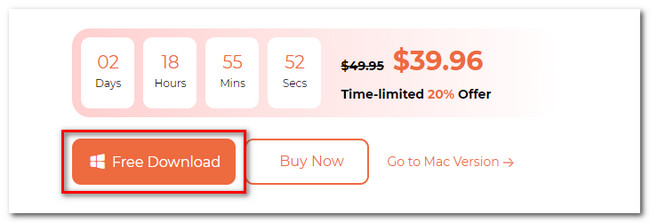
Krok 2Zobaczysz interfejs łączący oprogramowania. Jeśli masz muzykę, którą zamienisz w dzwonek z iPhone'a, lepiej podłącz telefon do komputera. W takim przypadku użyj kabla USB. Ponadto po lewej stronie zobaczysz inne funkcje narzędzia. Proszę kliknąć Toolbox icon.
Krok 3Pozostałe narzędzia oprogramowania pojawią się po prawej stronie. Spośród wszystkich wybierz proszę Ringtone Maker przycisk. Następnie na ekranie pojawi się interfejs przesyłania. Prześlij później muzykę.
Uwaga: jeśli chcesz ustawić piosenkę jako dzwonek iPhone'a pochodzi z Twojego telefonu, kliknij Dodaj plik z urządzenia przycisk. Ale jeśli muzyka jest na komputerze, kliknij Dodaj plik z komputera przycisk. Pojawi się album komputera. Kliknij dwukrotnie muzykę, aby przesłać ją do oprogramowania.
Krok 4Proszę przyciąć plik audio za pomocą wstęp i wyczerpane ikona u góry. Wybierz punkt początkowy i końcowy. Aby dostosować głośność dzwonka, dostosuj pasek linii głośności. Przesuń go w lewo, jeśli chcesz zmniejszyć głośność, lub w prawo, jeśli chcesz zwiększyć głośność. Kliknij Trzy kropki ikonę i wybierz iPhone'a jako miejsce docelowe dzwonka.
Krok 5Proszę kliknąć Generuj swój przycisk, aby rozpocząć wykańczanie dzwonka. Oprogramowanie zapisze później dzwonek w folderze iPhone'a. Potem możesz iść do Ustawienia i wybierz swój ulubiony dzwonek.

Dzięki FoneTrans na iOS będziesz mógł swobodnie przesyłać dane z iPhone'a na komputer. Możesz nie tylko przesyłać wiadomości tekstowe iPhone'a do komputera, ale także zdjęcia, filmy i kontakty można łatwo przenosić na komputer.
- Z łatwością przesyłaj zdjęcia, filmy, kontakty, WhatsApp i inne dane.
- Wyświetl podgląd danych przed przesłaniem.
- iPhone, iPad i iPod touch są dostępne.
Część 4. Często zadawane pytania dotyczące ustawiania głośności alarmu na iPhonie
Jak usunąć alarm na iPhonie?
Proszę iść do zegar aplikację na swoim iPhonie. Otwórz go, dotykając jego ikony. Później znajdź alarm, który chcesz usunąć na swoim iPhonie. Przesuń go w lewo. Zobaczysz Usuń Ikona. Kliknij ikonę i potwierdź akcję. Nie zobaczysz później alarmu na liście.
Jak edytować alarm na iPhonie?
Wystarczy otworzyć tzw zegar aplikację na swoim iPhonie. Następnie znajdź alarm, który chcesz edytować. Stuknij go, aby zobaczyć więcej opcji dla tego konkretnego alarmu. Proszę dotknąć Edytuj przycisk w lewym górnym rogu aplikacji. Edytuj alarm w oparciu o swoje preferencje. Następnie dotknij przycisku Zapisz, aby zapisać alarm.
To wszystko na teraz! Mamy nadzieję, że już dostosowałeś alarm swojego iPhone'a na podstawie swoich preferencji. Proszę również nie zapomnieć o rozważeniu FoneTrans dla iOS. Możesz go użyć do dostosowania dzwonka iPhone'a, w tym jego głośności. Jeśli chcesz dowiedzieć się więcej o tym narzędziu, pobierz je teraz na swoje komputery. Masz więcej pytań dotyczących swojego iPhone'a? Skomentuj poniżej.
Dzięki FoneTrans na iOS będziesz mógł swobodnie przesyłać dane z iPhone'a na komputer. Możesz nie tylko przesyłać wiadomości tekstowe iPhone'a do komputera, ale także zdjęcia, filmy i kontakty można łatwo przenosić na komputer.
- Z łatwością przesyłaj zdjęcia, filmy, kontakty, WhatsApp i inne dane.
- Wyświetl podgląd danych przed przesłaniem.
- iPhone, iPad i iPod touch są dostępne.
